ზოგჯერ მესამე მხარის აპებმა შეიძლება ხელი შეუშალოს განახლების პროცესს
- შეცდომის კოდი 0x8007054F გამოჩნდება Windows განახლების დაყენების მცდელობისას.
- ეს შეიძლება მოხდეს Windows-ის განახლების კომპონენტებთან დაკავშირებული პრობლემების და სისტემის დაზიანებული ფაილების გამო.
- პრობლემების აღმოსაფხვრელის გაშვება და Windows კომპონენტების გადატვირთვა პრობლემების მოგვარების რამდენიმე გზაა.
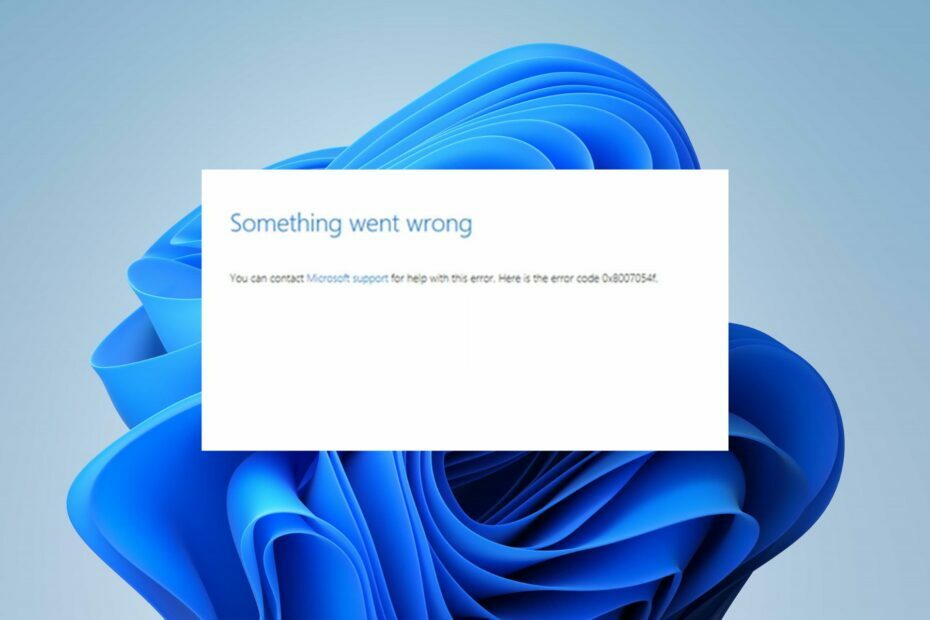
Xდააინსტალირეთ ჩამოტვირთვის ფაილზე დაწკაპუნებით
Windows განახლების წარუმატებლობა შეიძლება იყოს შემაშფოთებელი! Fortect-ის საშუალებით თქვენ თავიდან აიცილებთ შეცდომებს, რომლებიც გამოწვეულია დაკარგული ან დაზიანებული ფაილებით განახლების შემდეგ. პროგრამა ინახავს Windows-ის სისტემის ფაილის ორიგინალური ვერსიების საცავს და იყენებს საპირისპირო ალგორითმს დაზიანებულის კარგით შესაცვლელად.
- ჩამოტვირთეთ Fortect და დააინსტალირეთ თქვენს კომპიუტერზე.
- დაიწყეთ ხელსაწყოს სკანირების პროცესი მოძებნეთ კორუმპირებული ფაილები, რომლებიც პრობლემების წყაროა.
- დააწკაპუნეთ მარჯვენა ღილაკით დაიწყეთ რემონტი თქვენი კომპიუტერის უსაფრთხოებისა და მუშაობის პრობლემების გადასაჭრელად.
- Fortect ჩამოტვირთულია 0 მკითხველი ამ თვეში.
Windows ოპერაციული სისტემის განახლება მას ეხმარება გამოასწოროს შეცდომები, რომლებიც გავლენას ახდენს მიმდინარე ვერსიაზე და დააინსტალიროს ახალი ფუნქციები შესრულების გასაუმჯობესებლად. თუმცა, ჩვენი მკითხველები აცნობებენ Windows-ის განახლების შეცდომას 0x8007054F, რომელიც მათ ამის გაკეთებაში უშლის ხელს.
გარდა ამისა, ჩვენ გვაქვს დეტალური სტატია Windows 10/11 არ არის დაინსტალირებული და მისი გამოსწორების ეფექტური გზები.
რა იწვევს განახლების შეცდომის კოდს 0×8007054f?
ბევრმა ფაქტორმა შეიძლება გამოიწვიოს შეცდომის შეტყობინება. ამ შეცდომის დასახმარებლად შეგიძლიათ დაუკავშირდეთ Microsoft-ის მხარდაჭერას. აქ არის შეცდომის კოდი: 0x8007054F თქვენს კომპიუტერში. ზოგიერთი არის:
- ქსელთან დაკავშირებული საკითხები - შეცდომა შეიძლება მოხდეს იმის გამო ქსელთან კავშირის პრობლემები რაც იწვევს Windows Update სერვისების სერვერთან დაკავშირებას.
- დაზიანებულია სისტემის ფაილები – როდესაც სისტემის ფაილები დაზიანებულია, ეს მათ მიუწვდომელს ხდის ან აზიანებს. აქედან გამომდინარე, მას შეუძლია ხელი შეუშალოს Windows განახლების პროცესს საჭიროების შემთხვევაში მათზე წვდომაში, რაც გამოიწვევს 0x8007054F შეცდომას.
- მესამე მხარის აპლიკაციის ჩარევა – თქვენს კომპიუტერში Windows-ის განახლების პროცესი შეიძლება შეფერხდეს მესამე მხარის აპლიკაციების დაყენება ანტივირუსული პროგრამის მსგავსად. მათ შეუძლიათ ხელი შეუშალონ კავშირს თქვენს კომპიუტერსა და Windows განახლების სერვისს შორის, რაც გამოიწვევს შეცდომას 0x8007054F.
- Windows Update კომპონენტებთან დაკავშირებული პრობლემები – თუ სერვისები არ არის გაშვებული ან ხელუხლებელი, ამან შეიძლება გამოიწვიოს Windows Update-ის შეცდომა, რადგან მას არ ექნება მხარდაჭერა თქვენს კომპიუტერზე.
საბედნიეროდ, ჩვენ მივიღეთ რამდენიმე ეფექტური და მარტივი გამოსწორება, რომელიც შეგიძლიათ გამოიყენოთ 0x8007054f შეცდომის მოსაგვარებლად.
როგორ დავაფიქსირო Windows განახლების შეცდომის კოდი 0×8007054f?
სანამ პრობლემების მოგვარების გაფართოებულ ნაბიჯებს შეეცდებით, გაიარეთ შემდეგი:
- გამორთეთ ფონური აპლიკაციები მუშაობს თქვენს კომპიუტერზე.
- გაასწორე ქსელის შეშუპება კომპიუტერზე.
- გადატვირთეთ Windows უსაფრთხო რეჟიმში და შეამოწმეთ განახლების შეცდომა შენარჩუნებულია თუ არა.
თუ შეცდომის მოგვარება არ შეგიძლიათ, განაგრძეთ ქვემოთ მოცემული გადაწყვეტილებები:
1. გაუშვით Windows Update troubleshooter
- დაჭერა ფანჯრები + მე გასახსნელად გასაღები პარამეტრები აპლიკაცია.
- აირჩიეთ სისტემა, პრობლემების მოგვარება, შემდეგ დააწკაპუნეთ სხვა პრობლემების მოგვარების საშუალებები.

- ნავიგაცია ყველაზე ხშირი და აირჩიეთ გაიქეცი ღილაკი გვერდით Ვინდოუსის განახლება.

- მიჰყევით ეკრანზე მითითებებს, რომ დაასრულოთ, შემდეგ გადატვირთეთ კომპიუტერი, რათა შეამოწმოთ, არის თუ არა შეცდომა მოგვარებული.
Windows Update-ის პრობლემების მოგვარების გაშვება იპოვის და მოაგვარებს პრობლემებს, რომლებიც აფერხებენ განახლების პროცესს თქვენს კომპიუტერში. წაიკითხეთ ჩვენი სახელმძღვანელო სხვა გზების შესახებ გაუშვით Windows Update troubleshooter Windows 11-ზე.
2. Windows Update კომპონენტების გადატვირთვა
- დააწკაპუნეთ მარცხნივ დაწყება ღილაკი, აკრიფეთ ბრძანების ხაზიდა დააწკაპუნეთ Ადმინისტრატორის სახელით გაშვება ვარიანტი.
- დააწკაპუნეთ დიახ ზე Მომხმარებლის ანგარიშის კონტროლი სწრაფი.
- დააკოპირეთ და ჩასვით შემდეგი ბრძანებები და დააჭირეთ შედი თითოეულის შემდეგ:
net stop wuauservnet stop cryptSvcწმინდა გაჩერების ბიტებიnet stop msiserver
- დააკოპირეთ და ჩასვით შემდეგი ბრძანება ერთმანეთის მიყოლებით:
ren C:\Windows\SoftwareDistribution SoftwareDistribution.oldren C:\Windows\System32\catroot2 Catroot2.old - ჩაწერეთ შემდეგი ბრძანებები და დააჭირეთ შედი თითოეულის შემდეგ:
წმინდა დაწყება wuauservnet start cryptSvcწმინდა დაწყების ბიტებიnet start msiserver
- გამოდით ბრძანების სტრიქონიდან და გადატვირთეთ კომპიუტერი.
ექსპერტის რჩევა:
სპონსორირებული
კომპიუტერის ზოგიერთი პრობლემის მოგვარება რთულია, განსაკუთრებით მაშინ, როდესაც საქმე ეხება დაკარგული ან დაზიანებული სისტემის ფაილებსა და Windows-ის საცავებს.
დარწმუნდით, რომ გამოიყენეთ სპეციალური ინსტრუმენტი, როგორიცაა ფორტექტი, რომელიც დაასკანირებს და ჩაანაცვლებს თქვენს გატეხილ ფაილებს მათი ახალი ვერსიებით მისი საცავიდან.
ზემოაღნიშნული ნაბიჯები აღადგენს განახლების პროცესში ჩართულ კომპონენტებს და მოაგვარებს 0x8007054f განახლების შეცდომის გამომწვევ პრობლემებს.
თუ შეგხვდებათ Windows 11-ზე ბრძანების სტრიქონში ადმინისტრატორის სახით მუშაობის პრობლემებიწაიკითხეთ ჩვენი სახელმძღვანელო სწრაფი გამოსწორებისთვის.
- როგორ დავაფიქსიროთ ფაილური სისტემის შეცდომა (-2147219195)
- 0xc1900401: რა არის ეს შეცდომა და როგორ გამოვასწოროთ იგი
- ეს ოპერაცია მოითხოვს ინტერაქტიული ფანჯრის სადგურს [შესწორება]
- შეცდომა 0x8004100e: რა არის და როგორ გამოვასწოროთ იგი
- როგორ დავაფიქსიროთ Docker Desktop Starting სამუდამოდ Windows 11-ზე
3. გაუშვით SFC სკანირება
- დააწკაპუნეთ მარცხნივ დაწყება ღილაკი, აკრიფეთ ბრძანების ხაზი, და დააწკაპუნეთ Ადმინისტრატორის სახელით გაშვება ვარიანტი.
- დააწკაპუნეთ დიახ ზე Მომხმარებლის ანგარიშის კონტროლი სწრაფი.
- ჩაწერეთ შემდეგი და დააჭირეთ შედი:
sfc / scannow
- გადატვირთეთ კომპიუტერი და შეამოწმეთ, შენარჩუნებულია თუ არა Windows-ის განახლების 0x8007054f შეცდომა.
SFC სკანირება იპოვის და გამოასწორებს დაზიანებულ სისტემურ ფაილებს, რომლებიც ხელს უშლიან კომპიუტერს Windows-ის განახლების დაყენებაში. ნუ მოგერიდებათ შეამოწმოთ ჩვენი სახელმძღვანელო როგორ შეაკეთოთ დაზიანებული სისტემის ფაილები თქვენს კომპიუტერზე.
როგორც დროის დაზოგვის ვარიანტი, შეგიძლიათ სცადოთ სანდო პროგრამული უზრუნველყოფა, როგორიცაა ფორტექტი, რომელიც დაგეხმარებათ იპოვოთ ყველა კორუმპირებული ფაილი საფუძვლიანი სკანირების შემდეგ და შეცვალოთ ისინი მისი საცავიდან ახალი ნაწილებით.
4. გაასუფთავეთ Windows Update ქეში File Explorer-ის საშუალებით
- დაჭერა ფანჯრები + ე გასახსნელად ფაილების მკვლევარი.
- ნავიგაცია ლოკალური დისკი (C), დააწკაპუნეთ მასზე მარჯვენა ღილაკით და დააწკაპუნეთ Თვისებები ჩამოსაშლელიდან.

- აირჩიეთ დისკის გასუფთავება, შემდეგ დააწკაპუნეთ სისტემის ფაილების გასუფთავება ღილაკი.
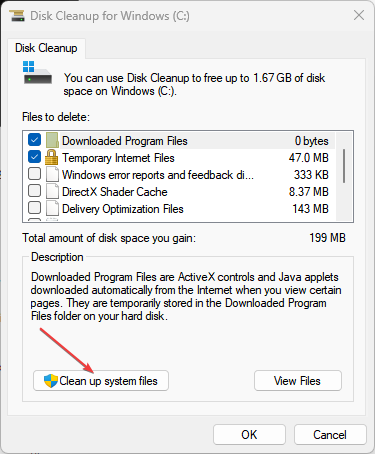
- შეამოწმეთ ყუთები Windows-ის განახლების ჟურნალის ფაილები და Windows-ის ინსტალაციის დროებითი ფაილები, შემდეგ დააწკაპუნეთ კარგი.
Windows-ის განახლების ქეში ფაილების წაშლა გაასუფთავებს კორუმპირებულ ფაილებს, რომლებიც გავლენას ახდენენ განახლების პროცესზე და სისტემას საშუალებას მისცემს დაწეროს ახალი ფაილები.
წაიკითხეთ ჩვენი სტატია რა უნდა გააკეთოს, თუ File Explorer-ი მუდმივად იშლება თქვენი კომპიუტერი.
გარდა ამისა, შეიძლება დაგაინტერესოთ ჩვენი სტატია Windows-ის ნელი განახლებების გამოსწორება კომპიუტერებზე. ასევე, გვაქვს დეტალური სახელმძღვანელო Windows Update შეცდომა 0x8007045b და რამდენიმე გამოსწორება.
თუ თქვენ გაქვთ დამატებითი შეკითხვები ან წინადადებები ამ სახელმძღვანელოსთან დაკავშირებით, გთხოვთ, გამოაგზავნოთ ისინი კომენტარების განყოფილებაში.
ჯერ კიდევ გაქვთ პრობლემები?
სპონსორირებული
თუ ზემოხსენებულმა წინადადებებმა არ გადაჭრა თქვენი პრობლემა, თქვენს კომპიუტერს შეიძლება შეექმნას Windows-ის უფრო სერიოზული პრობლემები. ჩვენ გირჩევთ აირჩიოთ ყოვლისმომცველი გადაწყვეტა, როგორიცაა ფორტექტი პრობლემების ეფექტურად გადასაჭრელად. ინსტალაციის შემდეგ, უბრალოდ დააწკაპუნეთ ნახვა და შესწორება ღილაკს და შემდეგ დააჭირეთ დაიწყეთ რემონტი.


